360安全卫士基础使用教程
时间:2019-10-12 14:19:35
网络上无时不刻都存在着网络攻击,电脑和个人信息都受到威胁,现在很多安全软件都可以对电脑进行优化和检测,在一定程度上防护着电脑。下面介绍一下360安全卫士基础使用教程。
360安全卫士基础使用教程步骤阅读
1、电脑体检:点击立刻体检
2、体检出问题后,执行一键修复
3、木马查杀:支持对电脑全盘杀毒或者指定位置进行扫描
4、电脑清理:电脑清理可以针对指定区域进行清除
5、系统修复:对补丁,漏洞,驱动以及软件进行检测和修复
6、优化加速:对开机时间,系统,网络和硬盘进行加速
360安全卫士基础使用教程操作步骤
01 电脑体检:点击立刻体检,

02 体检出问题后,执行一键修复,

03 木马查杀:支持对电脑全盘杀毒或者指定位置进行扫描,当扫描到危险的文件之后会提示,然后将文件放到隔离区,当确认文件安全之后,可以移到信任区,还可以对杀毒引擎进行更新。此外在网络上进行文件下载时会进行文件查杀。
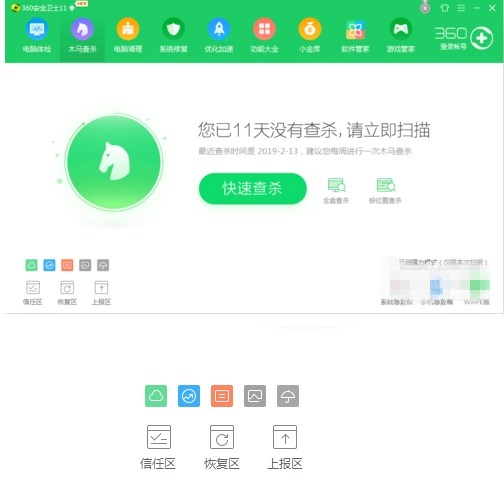
04 电脑清理:电脑运行久了,会产生很多垃圾,占用着系统的磁盘空间,电脑清理可以针对指定区域,系统盘,软件,注册表,cookie等进行清除,让系统运行更加流畅。

05 系统修复:对补丁,漏洞,驱动以及软件进行检测和修复。针对恶意软件对电脑主页进行修改的问题,提供主页锁定功能。

06 优化加速:对开机时间,系统,网络和硬盘进行加速,并对开机启动项进行管理,增强用户体验。





